Jak zrobić wykres punktowy w programie Excel, aby zaprezentować swoje dane
Microsoft Microsoft Excel Bohater / / July 26, 2021

Ostatnia aktualizacja
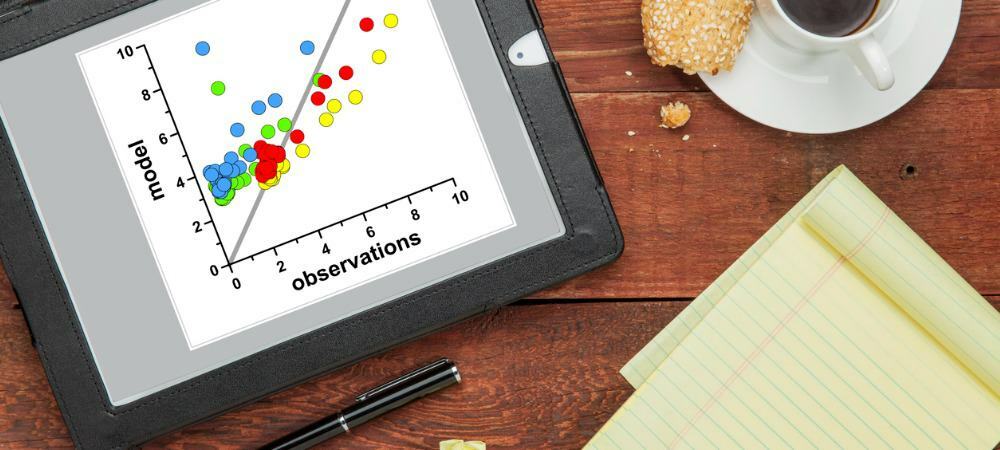
Szukasz idealnego sposobu wyświetlania dwóch zestawów danych w arkuszu kalkulacyjnym? Rozważ utworzenie wykresu punktowego w programie Excel, aby uzyskać świetną wizualizację.
Korzystanie z wykresu w programie Microsoft Excel, możesz wyświetlić swoje dane wizualnie. Ułatwia to odbiorcom zobaczenie atrakcyjnego i często bardziej przydatnego widoku danych.
Jednym z typów wykresu w programie Excel, którego wielu nie bierze pod uwagę, jest wykres punktowy, zwany również wykresem punktowym, diagramem punktowym i wykresem punktowym. Ten typ wizualizacji umożliwia porównanie dwóch zestawów danych przy użyciu wykreślonych punktów.
Program Microsoft Excel udostępnia kilka typów wykresów punktowych w zależności od sposobu wyświetlania danych. Przyjrzyjmy się każdemu z nich i sposobowi tworzenia wykresu punktowego w programie Excel.
Typy wykresów punktowych w programie Excel
Możesz wybierać spośród pięciu różnych wykresów punktowych ze znacznikami i bez.
- Rozpraszanie z markerami
- Rozpraszanie z gładkimi liniami, ze znacznikami lub bez
- Rozpraszanie liniami prostymi, ze znacznikami lub bez
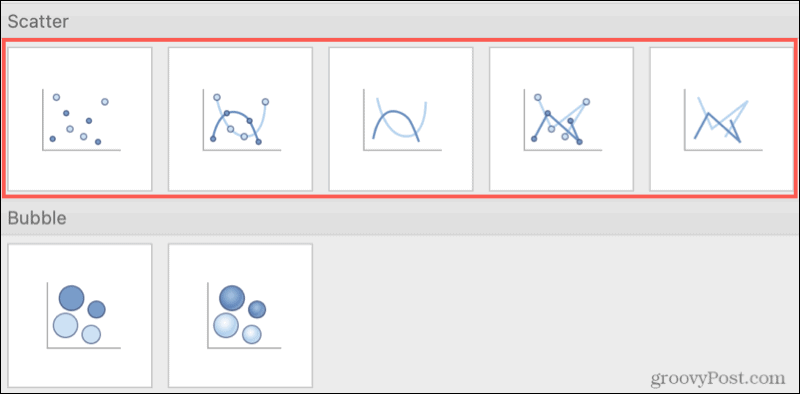
Typy wykresów punktowych w programie Excel na Macu
W menu Wykres punktowy zauważysz również opcje wykresów bąbelkowych i 3-W. Chociaż są one podobne do wykresów punktowych, wykresy bąbelkowe wykorzystują dodatkowe pole liczbowe do określania rozmiarów punktów danych.
Utwórz wykres punktowy w programie Excel
Jeśli masz swoje zestawy danych i chcesz sprawdzić, czy wykres punktowy jest najlepszym sposobem ich przedstawienia, wystarczy kilka kliknięć, aby utworzyć wykres.
Wybierz dane do swojego wykresu. Jeśli masz nagłówki kolumn, które chcesz uwzględnić, możesz je również wybrać. Domyślnie tytuł wykresu będzie nagłówkiem kolumny osi Y. Ale możesz zmienić tytuł wykresu w dowolny sposób.
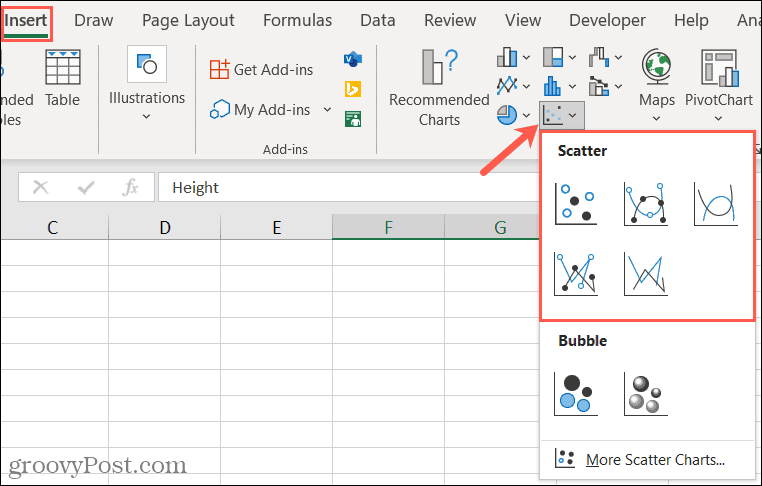
Przejdź do Wstawić tab i kliknij Wstaw wykres punktowy lub bąbelkowy w sekcji Wykresy na wstążce. Jeśli używasz programu Excel w systemie Windows, możesz umieścić kursor na różnych typach wykresów punktowych, aby wyświetlić krótki opis oraz podgląd wykresu.
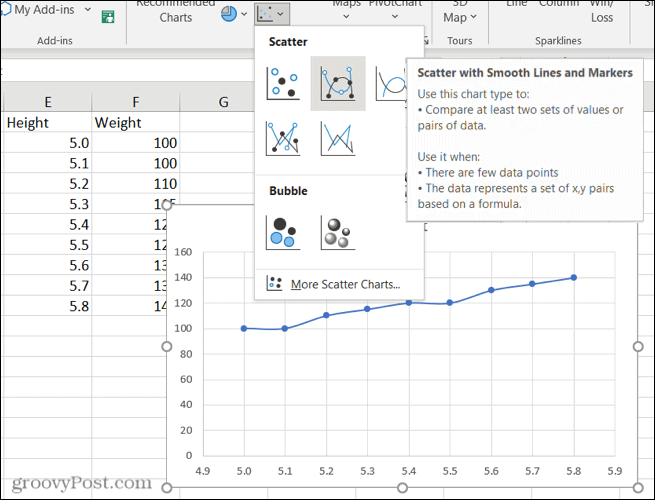
Gdy zobaczysz wykres, którego chcesz użyć, kliknij, aby wstawić go do arkusza kalkulacyjnego. Następnie możesz wybrać wykres, aby przeciągnąć go w nowe miejsce lub przeciągnąć z rogu, aby zmienić jego rozmiar.
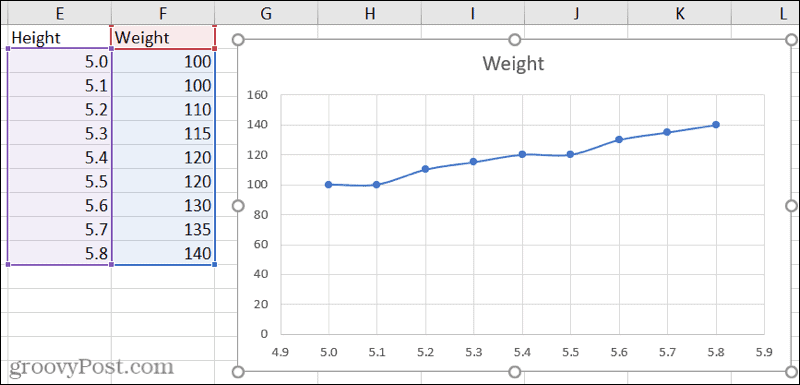
Dostosuj wykres punktowy
Ponadto, po wybraniu wykresu, zobaczysz kilka przycisków wyświetlanych po prawej stronie. Użyj ich, aby edytować elementy wykresu, style lub filtry.
Elementy wykresu: Dostosuj tytuły, etykiety, linie siatki, legendę i linię trendu.
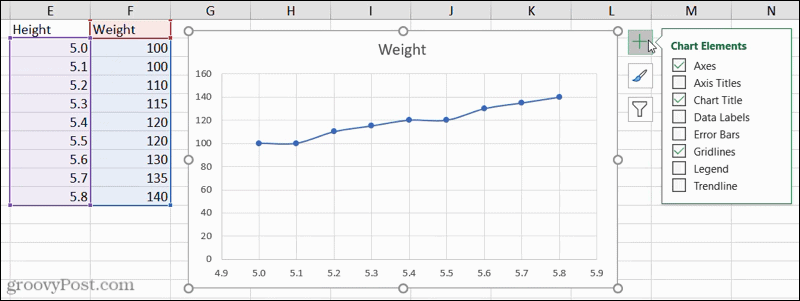
Style wykresów: Wybierz inny styl wykresu lub schemat kolorów.
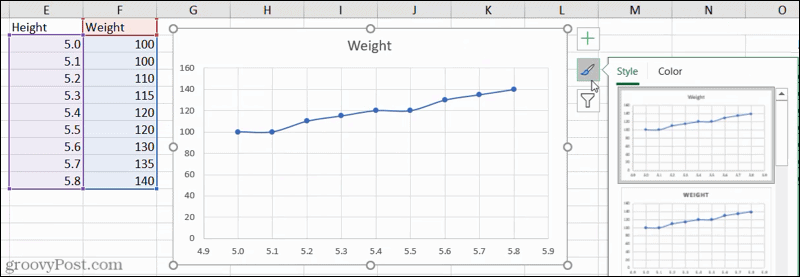
Filtry wykresów: Filtruj dane do wyświetlenia, używając wartości lub nazw.
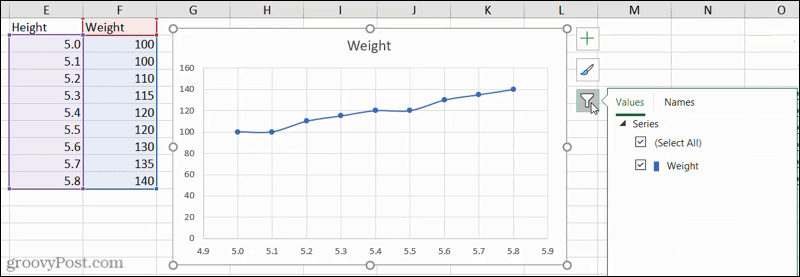
Możesz także użyć karty Projekt wykresu, która jest wyświetlana po wybraniu wykresu. Możesz dodawać elementy, zmieniać kolory lub styl, przełączać wiersze i kolumny lub zmieniać typ wykresu.

Dołącz trzeci zestaw danych do wykresu punktowego
Ponieważ program Excel świetnie sprawdza się w dostarczaniu opcji wykresu punktowego z użyciem koloru, możesz: dodaj kolejny zestaw danych do twojego wykresu.
Jeżeli punkty są zakodowane (kolor/kształt/rozmiar), można wyświetlić jedną dodatkową zmienną.
Używając tego samego typu wykresu punktowego z gładkimi liniami i znacznikami, możesz zobaczyć, jak wyświetla się wykres po wybraniu trzech zestawów danych.
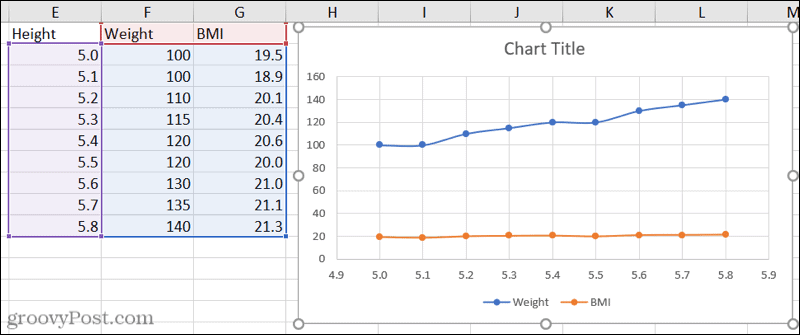
Wykreśl swoje dane za pomocą wykresu punktowego w programie Excel
Następnym razem, gdy chcesz wyświetlić graficznie swoje dane i mieć tylko kilka zestawów danych, rozważ wykres punktowy w programie Excel. Może to być po prostu idealna wizualizacja Twojego arkusza kalkulacyjnego.
Aby uzyskać więcej informacji, zobacz, jak utwórz wykres Gantta w Excelu. Lub po coś na mniejszą skalę, sprawdź jak użyj krzywych w Excelu.
Jak wyczyścić pamięć podręczną Google Chrome, pliki cookie i historię przeglądania?
Chrome doskonale radzi sobie z przechowywaniem historii przeglądania, pamięci podręcznej i plików cookie, aby zoptymalizować wydajność przeglądarki online. Jej jak...
Dopasowywanie cen w sklepie: jak uzyskać ceny online podczas zakupów w sklepie?
Kupowanie w sklepie nie oznacza, że musisz płacić wyższe ceny. Dzięki gwarancjom dopasowywania cen możesz uzyskać rabaty online podczas zakupów w...
Jak podarować subskrypcję Disney Plus za pomocą cyfrowej karty podarunkowej
Jeśli cieszyłeś się Disney Plus i chcesz podzielić się nim z innymi, oto jak kupić subskrypcję Disney+ Gift za...
Twój przewodnik po udostępnianiu dokumentów w Dokumentach, Arkuszach i Prezentacjach Google
Możesz łatwo współpracować z aplikacjami internetowymi Google. Oto Twój przewodnik po udostępnianiu w Dokumentach, Arkuszach i Prezentacjach Google z uprawnieniami...

